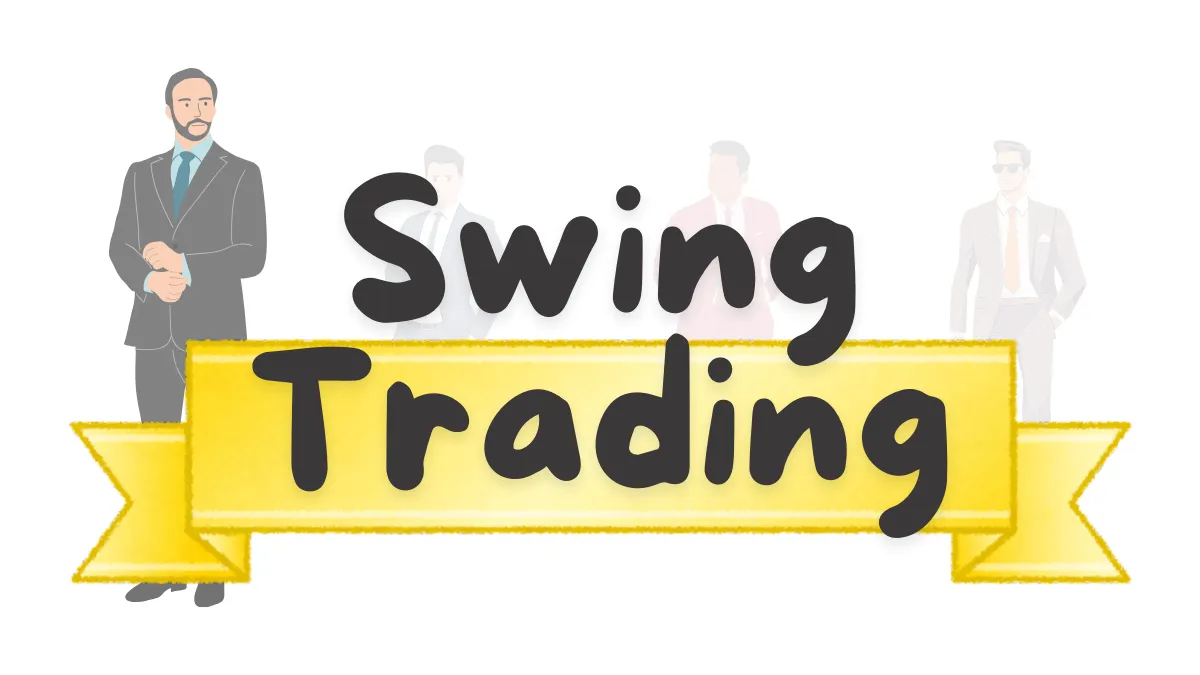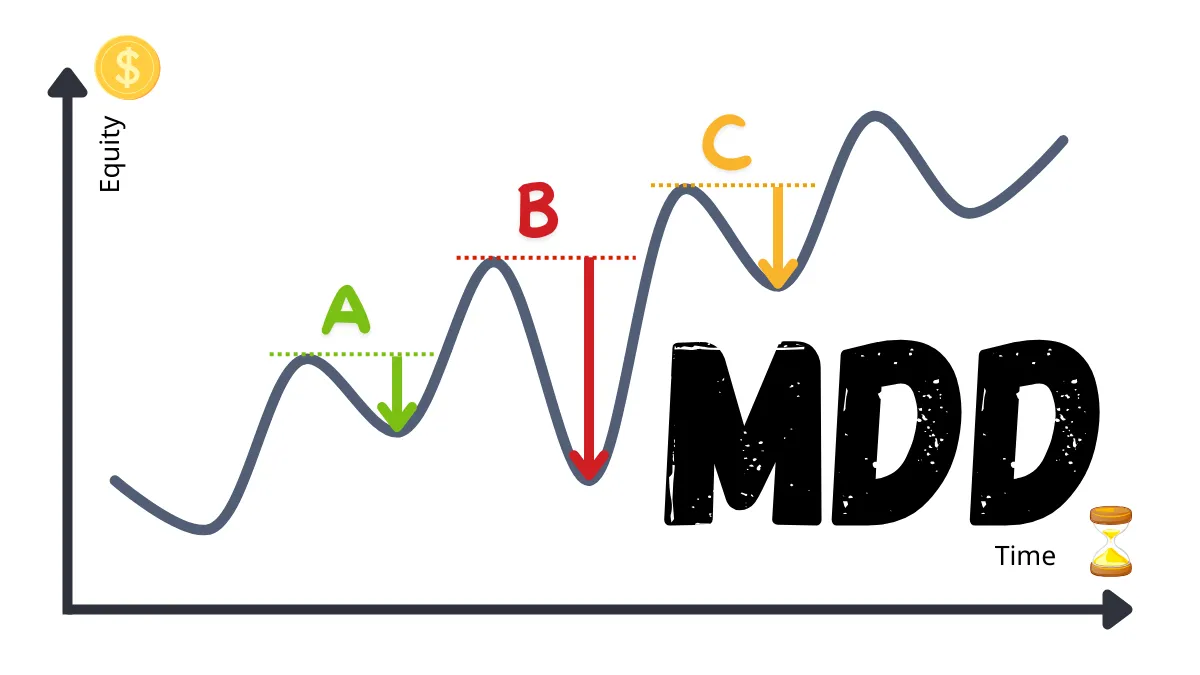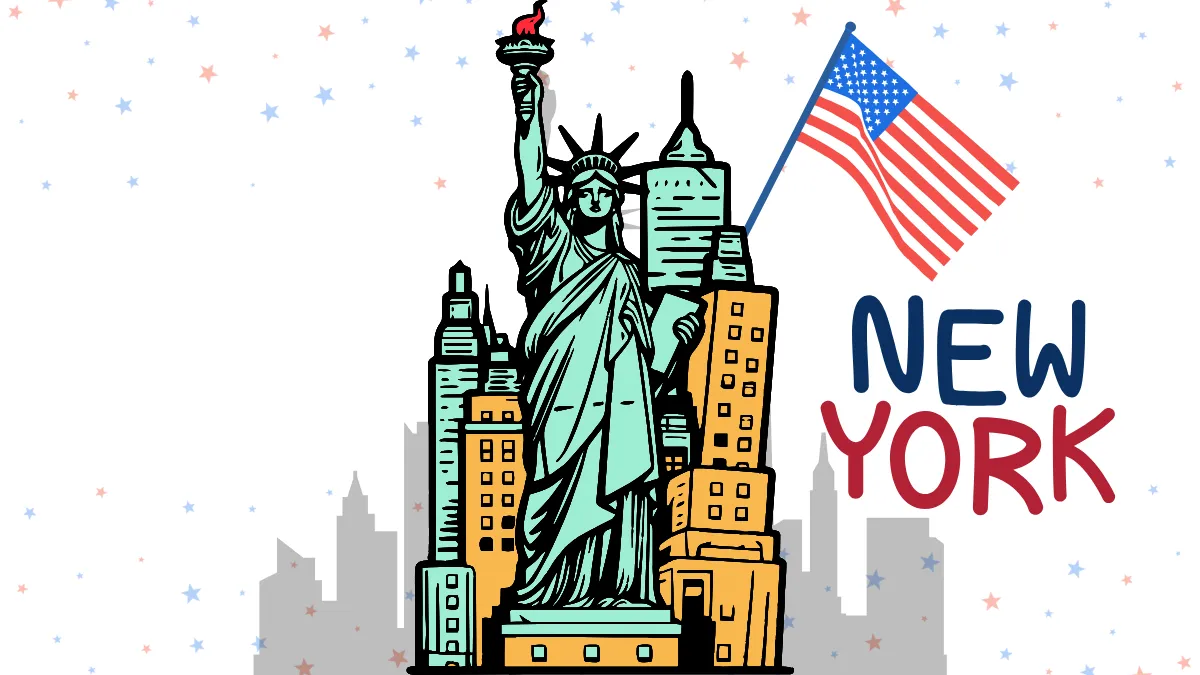MT4 Uzman Danışman (EA) Kullanımına Nasıl Başlanır?
Uzman Danışman (EA) ile işlem yapmayı denemek istiyorsunuz ama ilk adımda ne yapacağınızı bilmiyor musunuz?Endişelenmeyin, bu çok normal! Bu makale, MetaTrader 4 (MT4) adlı yaygın işlem platformunda EA kullanmaya nasıl başlayacağınızı adım adım anlatacak.
Birinci Adım: EA Dosyasını Edinme
Öncelikle, EA program dosyasına ihtiyacınız var. EA’yı çeşitli internet kaynaklarından edinebilirsiniz; örneğin resmi MQL5 Market, EA geliştirmeye özel web siteleri veya forex forumları.İndirdikten sonra genellikle bir veya iki dosya elde edersiniz:
.ex4dosyası: Bu derlenmiş dosyadır ve MT4 platformu tarafından doğrudan çalıştırılabilir..mq4dosyası: Bu kaynak kod dosyasıdır, eğer programlama biliyorsanız EA’yı bu dosya ile değiştirebilirsiniz.
.zip olarak sıkıştırılmış olabilir, önce açmanız gerekir.
İkinci Adım: EA Dosyasını MT4 Klasörüne Yerleştirme
MT4’ün EA’nızı bulabilmesi için dosyayı doğru yere koymanız gerekir:- MT4 işlem platformunuzu açın.
- Sol üst köşedeki "Dosya" (File) menüsüne tıklayın.
- "Veri Klasörünü Aç" (Open Data Folder) seçeneğini seçin.
- Klasörde
MQL4klasörünü bulun ve açın. - Sonra
Expertsklasörünü bulun ve açın. - Edindiğiniz EA dosyasını (özellikle
.ex4,.mq4dosyaları da olabilir) bu klasöre yapıştırın. - Yeni EA’yı yüklemek için MT4 platformunu yeniden başlatın.

Üçüncü Adım: EA’yı Grafiklere Ekleme
MT4 yeniden başladıktan sonra:- MT4’ün sol tarafında "Gezgin" (Navigator) penceresini bulun (görünmüyorsa
Ctrl+Nile açabilirsiniz). - "Uzman Danışmanlar" (Expert Advisors) bölümünü genişletin ve eklediğiniz EA’nın adını görün.
- İşlem yapmak istediğiniz döviz çiftinin grafiğini seçin (örneğin EUR/USD).
- EA adını fare sol tuşuyla tutup grafiğe sürükleyin.

Dördüncü Adım: EA’nın Temel Ayarlarını Yapma
EA’yı grafiğe ekledikten sonra ayar penceresi açılır, aşağıdaki noktalara dikkat edin:- "Genel" (Common) sekmesi:

- "Canlı otomatik işlemlere izin ver" (Allow live trading) seçeneğini işaretleyin, aksi takdirde EA işlem yapamaz.
- EA DLL kullanıyorsa, açıklamalara göre "DLL içe aktarmalarına izin ver" (Allow DLL imports) seçeneğini işaretleyin. Kaynağı bilinmeyenler için işaretlemeyin.
- "Girdi Parametreleri" (Inputs) sekmesi:

- Burada her işlemdeki lot büyüklüğü, stop loss, take profit gibi ayarları yapabilirsiniz.
- Anlamıyorsanız varsayılan değerleri kullanabilir veya EA’nın açıklamalarını inceleyebilirsiniz.
- Ayarları tamamladıktan sonra "Tamam" (OK) butonuna tıklayın.
Beşinci Adım: MT4’te Otomatik İşlem Özelliğini Açma
EA’nın işlem yapmasına izin vermenin yanı sıra, MT4 ana platformunda otomatik işlem özelliğini açmanız gerekir:- Araç çubuğundaki "Otomatik İşlem" (AutoTrading) butonuna tıklayın.
- Buton yeşil oynatma simgesine dönerse özellik aktif demektir.

Altıncı Adım: EA’nın Çalışıp Çalışmadığını Kontrol Etme
Eğer ayarlar doğruysa, grafiğin sağ üst köşesinde EA adı ve "gülümseyen yüz" simgesi görünür, bu EA’nın çalıştığını gösterir.Eğer "ağlayan yüz" görünüyorsa, işlem yapamıyor demektir, lütfen kontrol edin:
- EA’nın canlı otomatik işlemlere izin verip vermediğini
- Platformda otomatik işlemin aktif olup olmadığını
Yedinci Adım: 【Yeni Başlayanlar İçin Mutlaka Yapılmalı!】 Önce Demo Hesapta Pratik Yapın!
Bu çok çok önemlidir!- EA’yı gerçek para ile doğrudan kullanmayın.
- Önce Demo Hesap (Demo Account) açarak test edin, neredeyse tüm brokerlarda mevcuttur.
- Birkaç hafta hatta aylarca simülasyon testi yapın, performansı gözlemleyin ve parametreleri ayarlayın, EA’nın çalışma şekli ve risklerini tamamen anlayana kadar.
EA Nasıl Durdurulur?
- Tek bir EA’yı durdurmak için: Grafiğe sağ tıklayın → "Uzman Danışmanlar" → "Sil" veya grafiği kapatın.
- Tüm EA’ları durdurmak için: "Otomatik İşlem" butonuna tıklayarak kapatın (kırmızı olur).
- Dikkat: EA’yı durdurmak mevcut pozisyonları kapatmaz, bunları manuel olarak yönetmeniz gerekir.
Bu adımları takip ederek "nereden başlayacağımı bilmiyorum" sorununu çözebilir ve MT4 üzerinde ilk EA’nızı başarıyla kullanmaya başlayabilirsiniz.
Unutmayın, sabırla test etmek ve öğrenmek en önemlisidir!
Merhaba, biz Mr.Forex Araştırma Ekibi
Ticaret sadece doğru zihniyeti değil, aynı zamanda yararlı araçları ve içgörüleri de gerektirir. Küresel broker incelemelerine, ticaret sistemi kurulumlarına (MT4 / MT5, EA, VPS) ve pratik forex temellerine odaklanıyoruz. Finans piyasalarının "kullanım kılavuzuna" hakim olmanızı ve sıfırdan profesyonel bir ticaret ortamı oluşturmanızı bizzat öğretiyoruz.
Teoriden pratiğe geçmek istiyorsanız:
1. Daha fazla yatırımcının gerçeği görmesi için bu makaleyi paylaşın.
2. Forex Eğitimi ile ilgili daha fazla makale okuyun.
Ticaret sadece doğru zihniyeti değil, aynı zamanda yararlı araçları ve içgörüleri de gerektirir. Küresel broker incelemelerine, ticaret sistemi kurulumlarına (MT4 / MT5, EA, VPS) ve pratik forex temellerine odaklanıyoruz. Finans piyasalarının "kullanım kılavuzuna" hakim olmanızı ve sıfırdan profesyonel bir ticaret ortamı oluşturmanızı bizzat öğretiyoruz.
Teoriden pratiğe geçmek istiyorsanız:
1. Daha fazla yatırımcının gerçeği görmesi için bu makaleyi paylaşın.
2. Forex Eğitimi ile ilgili daha fazla makale okuyun.